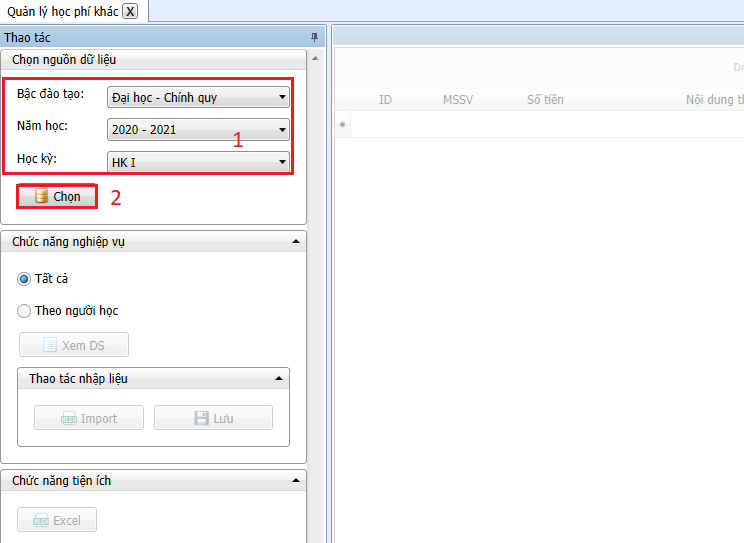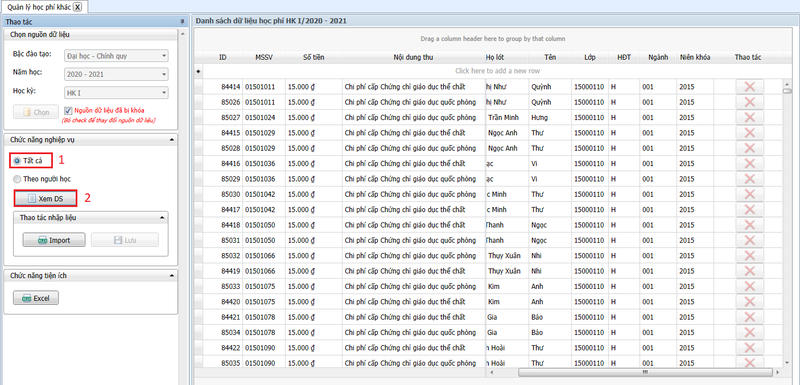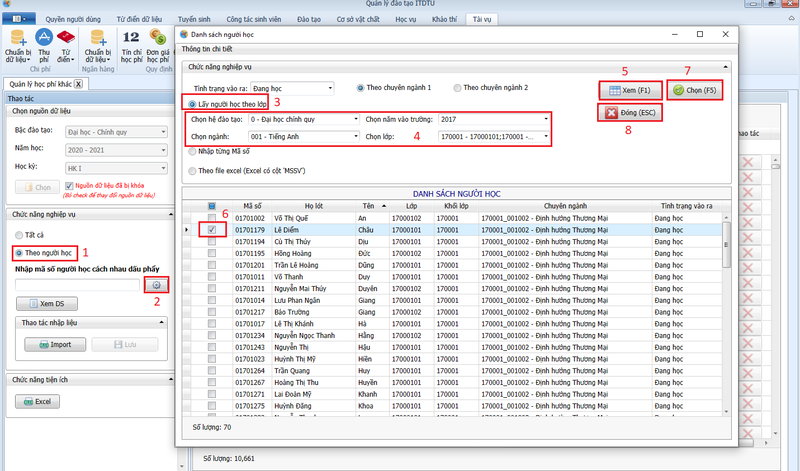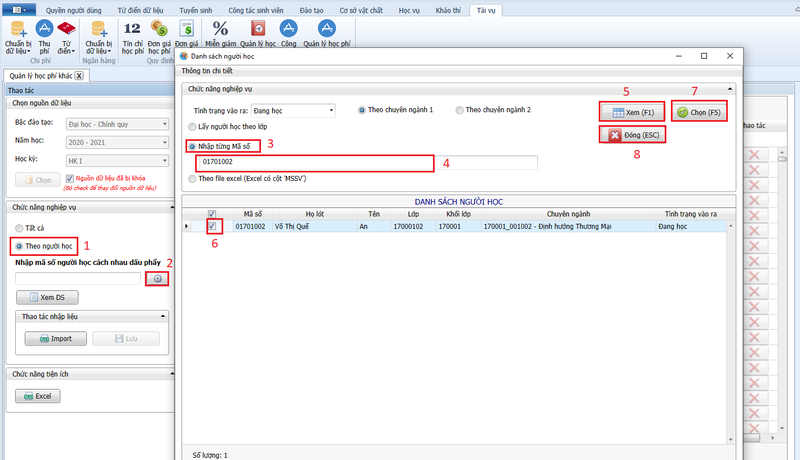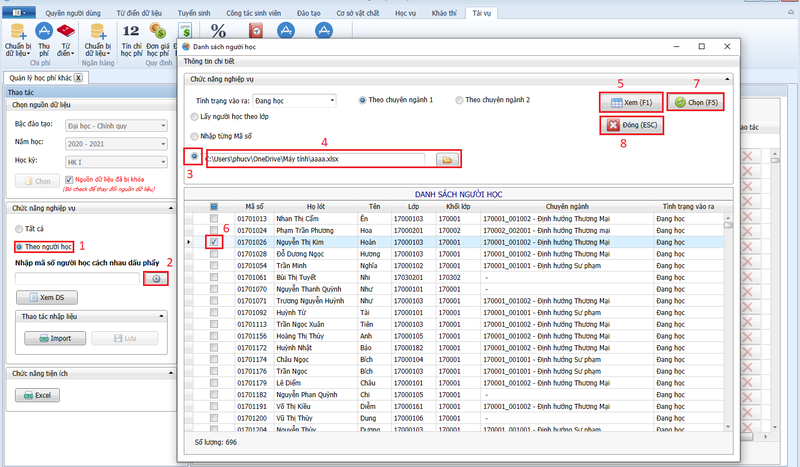HDSD Quản lý học phí khác
Mục lục
Quản lý học phí khác
- - Vị trí: Người dùng thao tác theo thứ tự (1) -> (2) để đến được chức năng.
- - Ý nghĩa: Dùng để quản lý dữ liệu học phí.
Nguồn dữ liệu / Load danh sách
- Chọn nguồn dữ liệu, sau đó nhấn nút chọn, hệ thống sẽ tải lên danh sách dữ liệu tín chỉ học lại.
Xem danh sách
Tất cả
- - Sau khi chọn nguồn dữ liệu, chọn Tất cả(1), sau đó nhấn Xem DS (2), danh sách dữ liệu hiện bên tay phải.
Theo người học
Lấy người học theo lớp
- - Các bước thực hiện chức năng:
- 1. Chọn theo người học (1)
- 2. Chọn vào hình dấu rắng cưa (2)
- 3. Của sổ Danh sách người học hiện ra, chọn tình trạng vào ra, sau đó chọn Lấy người học theo lớp (3).
- 4. Chọn các thông tin: hệ đào tạo, năm vào trường, ngành, lớp. (4)
- 5. Khi đã chọn đủ các thông tin cần tìm, nhấn vào nút Xem(F1) (5).
- 6. Chọn sinh viên cần tìm (6)
- 7. Nhấn nút Chọn(F5) (7) để hoàn tất, hoặc nút Đóng(ESC) để tắt cửa sổ Danh sách người học và hủy bỏ thao tác.
Nhập từng mã số
- - Các bước thực hiện chức năng:
- 1. Chọn theo người học (1)
- 2. Chọn vào hình dấu rắng cưa (2)
- 3. Của sổ Danh sách người học hiện ra, chọn tình trạng vào ra, sau đó chọn Nhập từng mã số (3).
- 4. Nhập mã số sinh viên, có thể nhập nhiều mã số sinh viên.(4)
- 5. Khi đã chọn đủ các thông tin cần tìm, nhấn vào nút Xem(F1) (5).
- 6. Chọn sinh viên cần tìm (6)
- 7. Nhấn nút Chọn(F5) (7) để hoàn tất, hoặc nút Đóng(ESC) để tắt cửa sổ Danh sách người học và hủy bỏ thao tác.
Theo file excel
Lưu ý: Thao tác này yêu cầu file excel có cột MSSV
- - Các bước thực hiện chức năng:
- 1. Chọn theo người học (1)
- 2. Chọn vào hình dấu rắng cưa (2)
- 3. Của sổ Danh sách người học hiện ra, chọn tình trạng vào ra, sau đó chọn Theo file excel (3).
- 4. Chọn đường dẫn đến file excel.(4)
- 5. Khi đã chọn được file, nhấn vào nút Xem(F1) (5).
- 6. Chọn sinh viên cần tìm (6)
- 7. Nhấn nút Chọn(F5) (7) để hoàn tất, hoặc nút Đóng(ESC) để tắt cửa sổ Danh sách người học và hủy bỏ thao tác.